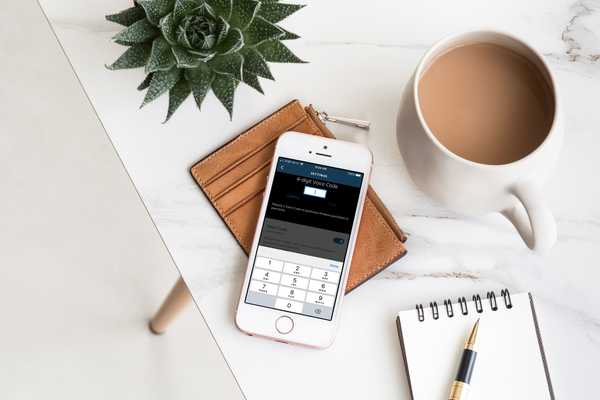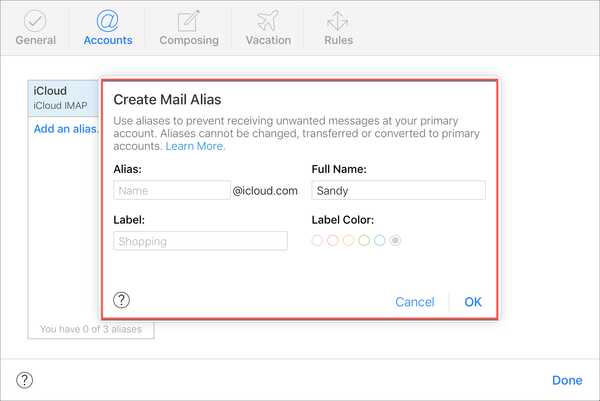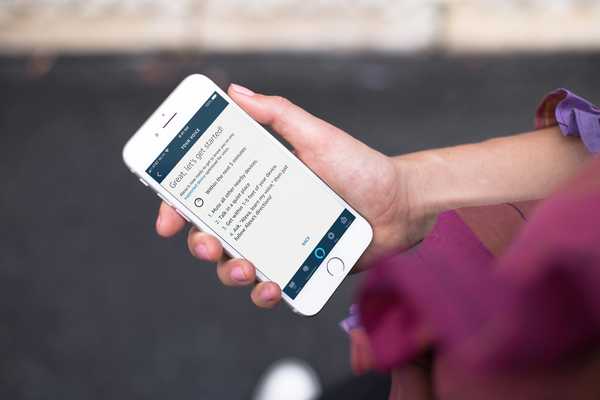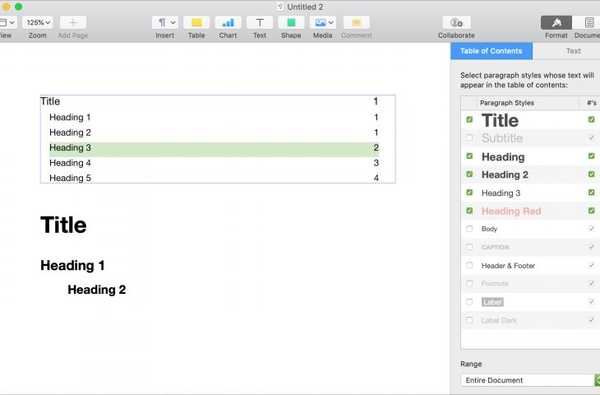

Om du skapar ett långt dokument i Pages på din Mac är det ett användbart verktyg att infoga en innehållsförteckning. Precis som en bok eller en manual hjälper innehållsförteckningen läsaren att hoppa till olika avsnitt genom att visa sidnumret.
Så om du undrar hur du gör detta är vi här för att hjälpa till. Så här skapar du en innehållsförteckning på Pages on Mac.
Sätta in innehållsförteckningen
Öppna dokumentet i Pages och följ sedan dessa steg för att infoga innehållsförteckningen.
1) Klick Föra in från menyraden.
2) Flytta ner till Innehållsförteckning.
3) I popup-menyn väljer du vilken typ av innehållsförteckning du vill infoga. Dokumentera kommer att tillämpa tabellen på hela dokumentet, Sektion kommer att tillämpa tabellen endast på det avsnitt där du sätter in den, och Till nästa förekomst samlar poster mellan en innehållsförteckning och en annan om du använder mer än en.

Formatera innehållsförteckningen
När du sätter in innehållsförteckningen kan du bestämma vilka textstilar du vill använda för den.
Se till att tabellen är vald och att du kan se Innehållsförteckning i den högra sidofältet. Om din sidofält är stängd, klicka på Formatera uppe till höger för att öppna den.
Här kan du markera och avmarkera de stilar du vill använda. Kom bara ihåg att du måste använda dina valda stilar på texten i dokumentet för att de ska visas i innehållsförteckningen.

Skapa innehållsförteckningen
Nu när du har lagt in och formaterat innehållsförteckningen är resten enkelt. När du tillämpar stilarna på din text i dokumentet, skapar Sidor automatiskt såväl som att uppdatera tabellen för dig.
Ett av de enklaste sätten att tillämpa textstilar är att hålla sidofältet öppet. När du skriver din text visas alternativ för textformatering. När du vill använda en stil för att objektet ska visas i innehållsförteckningen väljer du den övre pilen och väljer din stil.

Packa upp det
Att infoga och använda en innehållsförteckning i Pages kunde inte vara enklare. Är detta en funktion i appen som du tycker är användbar? Låt oss veta!
Och för mer tutorials på sidor, kolla hur du visar ordräkningen i ditt dokument eller hur du kan använda Pages som en teleprompter på din iOS-enhet.